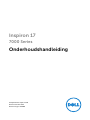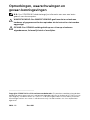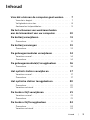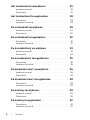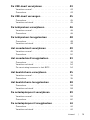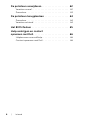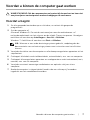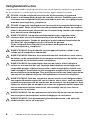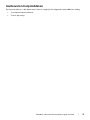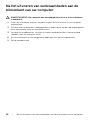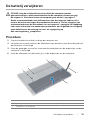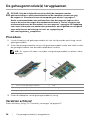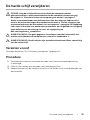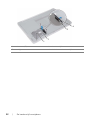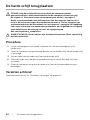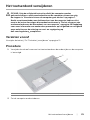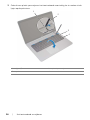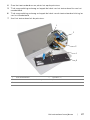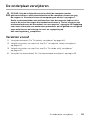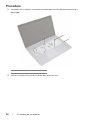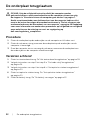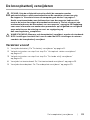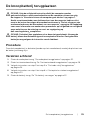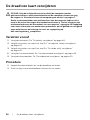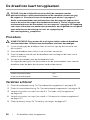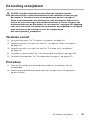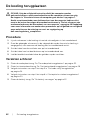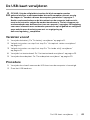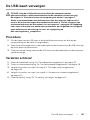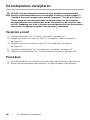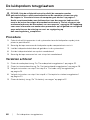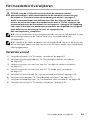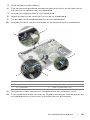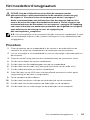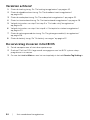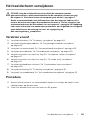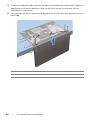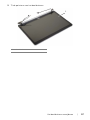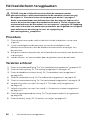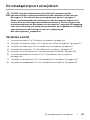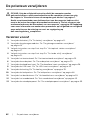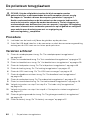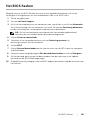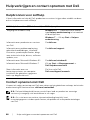Inspiron 17
7000 Series
Onderhoudshandleiding
Computermodel: Inspiron 7746
Beschreven model: P24E
Beschreven type: P24E002

Opmerkingen, waarschuwingen en
gevaar-kennisgevingen
N.B.: Een OPMERKING duidt belangrijke informatie aan voor een beter
gebruik van de computer.
WAARSCHUWING: Een WAARSCHUWING geeft aan dat er schade aan
hardware of gegevensverlies kan optreden als de instructies niet worden
opgevolgd.
GEVAAR: Een GEVAAR-melding duidt op een risico op schade aan
eigendommen, lichamelijk letsel of overlijden.
____________________
Copyright © 2014 Dell Inc. Alle rechten voorbehouden. Dit product wordt beschermd door
wetgeving voor auteursrecht en intellectueel eigendom binnen en buiten de VS. Dell™ en het
Dell-logo zijn handelsmerken van Dell Inc. in de Verenigde Staten en/of andere jurisdicties.
Alle overige merken en namen in dit document zijn handelsmerken van hun respectieve
eigenaren.
2014 - 11 Rev. A00

Inhoud | 3
Inhoud
Voordat u binnen de computer gaat werken. . . . . 7
Voordat u begint . . . . . . . . . . . . . . . . . . . . . . . . . . . 7
Veiligheidsinstructies
. . . . . . . . . . . . . . . . . . . . . . . . 8
Aanbevolen hulpmiddelen
. . . . . . . . . . . . . . . . . . . . 9
Na het uitvoeren van werkzaamheden
aan de binnenkant van uw computer. . . . . . . . . . 10
De batterij verwijderen . . . . . . . . . . . . . . . . . . . . . 11
Procedure . . . . . . . . . . . . . . . . . . . . . . . . . . . . . . 11
De batterij vervangen . . . . . . . . . . . . . . . . . . . . . . 13
Procedure . . . . . . . . . . . . . . . . . . . . . . . . . . . . . . 13
De geheugenmodules verwijderen. . . . . . . . . . . . 14
Vereisten vooraf . . . . . . . . . . . . . . . . . . . . . . . . . . 14
Procedure
. . . . . . . . . . . . . . . . . . . . . . . . . . . . . . 14
De geheugenmodule(s) terugplaatsen. . . . . . . . . 16
Procedure . . . . . . . . . . . . . . . . . . . . . . . . . . . . . . 16
Het optisch station verwijderen . . . . . . . . . . . . . . 17
Vereisten vooraf . . . . . . . . . . . . . . . . . . . . . . . . . . 17
Procedure
. . . . . . . . . . . . . . . . . . . . . . . . . . . . . . 17
Het optische station terugplaatsen . . . . . . . . . . . 20
Procedure . . . . . . . . . . . . . . . . . . . . . . . . . . . . . . 20
Vereisten achteraf
. . . . . . . . . . . . . . . . . . . . . . . . . 20
De harde schijf verwijderen. . . . . . . . . . . . . . . . . . 21
Vereisten vooraf . . . . . . . . . . . . . . . . . . . . . . . . . . 21
Procedure
. . . . . . . . . . . . . . . . . . . . . . . . . . . . . . 21
De harde schijf terugplaatsen . . . . . . . . . . . . . . . . 24
Procedure . . . . . . . . . . . . . . . . . . . . . . . . . . . . . . 24
Vereisten achteraf
. . . . . . . . . . . . . . . . . . . . . . . . . 24

4 | Inhoud
Het toetsenbord verwijderen . . . . . . . . . . . . . . . . 25
Vereisten vooraf . . . . . . . . . . . . . . . . . . . . . . . . . . 25
Procedure
. . . . . . . . . . . . . . . . . . . . . . . . . . . . . . 25
Het toetsenbord terugplaatsen . . . . . . . . . . . . . . 28
Procedure . . . . . . . . . . . . . . . . . . . . . . . . . . . . . . 28
Vereisten achteraf
. . . . . . . . . . . . . . . . . . . . . . . . . 28
De onderplaat verwijderen . . . . . . . . . . . . . . . . . . 29
Vereisten vooraf . . . . . . . . . . . . . . . . . . . . . . . . . . 29
Procedure
. . . . . . . . . . . . . . . . . . . . . . . . . . . . . . 30
De onderplaat terugplaatsen . . . . . . . . . . . . . . . . 32
Procedure . . . . . . . . . . . . . . . . . . . . . . . . . . . . . . 32
Vereisten achteraf
. . . . . . . . . . . . . . . . . . . . . . . . . 32
De knoopbatterij verwijderen . . . . . . . . . . . . . . . . 33
Vereisten vooraf . . . . . . . . . . . . . . . . . . . . . . . . . . 33
Procedure
. . . . . . . . . . . . . . . . . . . . . . . . . . . . . . 34
De knoopbatterij terugplaatsen . . . . . . . . . . . . . . 35
Procedure . . . . . . . . . . . . . . . . . . . . . . . . . . . . . . 35
Vereisten achteraf
. . . . . . . . . . . . . . . . . . . . . . . . . 35
De draadloze kaart verwijderen . . . . . . . . . . . . . . 36
Vereisten vooraf . . . . . . . . . . . . . . . . . . . . . . . . . . 36
Procedure
. . . . . . . . . . . . . . . . . . . . . . . . . . . . . . 36
De draadloze kaart terugplaatsen . . . . . . . . . . . . 38
Procedure . . . . . . . . . . . . . . . . . . . . . . . . . . . . . . 38
Vereisten achteraf
. . . . . . . . . . . . . . . . . . . . . . . . . 38
De koeling verwijderen . . . . . . . . . . . . . . . . . . . . . 39
Vereisten vooraf . . . . . . . . . . . . . . . . . . . . . . . . . . 39
Procedure
. . . . . . . . . . . . . . . . . . . . . . . . . . . . . . 39
De koeling terugplaatsen . . . . . . . . . . . . . . . . . . . 42
Procedure . . . . . . . . . . . . . . . . . . . . . . . . . . . . . . 42
Vereisten achteraf
. . . . . . . . . . . . . . . . . . . . . . . . . 42

Inhoud | 5
De USB-kaart verwijderen . . . . . . . . . . . . . . . . . . . 43
Vereisten vooraf . . . . . . . . . . . . . . . . . . . . . . . . . . 43
Procedure
. . . . . . . . . . . . . . . . . . . . . . . . . . . . . . 43
De USB-kaart vervangen . . . . . . . . . . . . . . . . . . . . 45
Procedure . . . . . . . . . . . . . . . . . . . . . . . . . . . . . . 45
Vereisten achteraf
. . . . . . . . . . . . . . . . . . . . . . . . . 45
De luidsprekers verwijderen . . . . . . . . . . . . . . . . . 46
Vereisten vooraf . . . . . . . . . . . . . . . . . . . . . . . . . . 46
Procedure
. . . . . . . . . . . . . . . . . . . . . . . . . . . . . . 46
De luidsprekers terugplaatsen . . . . . . . . . . . . . . . 48
Procedure . . . . . . . . . . . . . . . . . . . . . . . . . . . . . . 48
Vereisten achteraf
. . . . . . . . . . . . . . . . . . . . . . . . . 48
Het moederbord verwijderen . . . . . . . . . . . . . . . . 49
Vereisten vooraf . . . . . . . . . . . . . . . . . . . . . . . . . . 49
Procedure
. . . . . . . . . . . . . . . . . . . . . . . . . . . . . . 50
Het moederbord terugplaatsen . . . . . . . . . . . . . . 53
Procedure . . . . . . . . . . . . . . . . . . . . . . . . . . . . . . 53
Vereisten achteraf
. . . . . . . . . . . . . . . . . . . . . . . . . 54
De servicetag invoeren in het BIOS
. . . . . . . . . . . . . 54
Het beeldscherm verwijderen. . . . . . . . . . . . . . . . 55
Vereisten vooraf . . . . . . . . . . . . . . . . . . . . . . . . . . 55
Procedure
. . . . . . . . . . . . . . . . . . . . . . . . . . . . . . 55
Het beeldscherm terugplaatsen . . . . . . . . . . . . . . 58
Procedure . . . . . . . . . . . . . . . . . . . . . . . . . . . . . . 58
Vereisten achteraf
. . . . . . . . . . . . . . . . . . . . . . . . . 58
De netadapterpoort verwijderen . . . . . . . . . . . . . 59
Vereisten vooraf . . . . . . . . . . . . . . . . . . . . . . . . . . 59
Procedure
. . . . . . . . . . . . . . . . . . . . . . . . . . . . . . 60
De netadapterpoort terugplaatsen. . . . . . . . . . . . 61
Procedure . . . . . . . . . . . . . . . . . . . . . . . . . . . . . . 61
Vereisten achteraf
. . . . . . . . . . . . . . . . . . . . . . . . . 61

6 | Inhoud
De polssteun verwijderen . . . . . . . . . . . . . . . . . . . 62
Vereisten vooraf . . . . . . . . . . . . . . . . . . . . . . . . . . 62
Procedure
. . . . . . . . . . . . . . . . . . . . . . . . . . . . . . 63
De polssteun terugplaatsen . . . . . . . . . . . . . . . . . 64
Procedure . . . . . . . . . . . . . . . . . . . . . . . . . . . . . . 64
Vereisten achteraf
. . . . . . . . . . . . . . . . . . . . . . . . . 64
Het BIOS flashen . . . . . . . . . . . . . . . . . . . . . . . . . . 65
Hulp verkrijgen en contact
opnemen met Dell . . . . . . . . . . . . . . . . . . . . . . . . . 66
Hulpbronnen voor zelfhulp. . . . . . . . . . . . . . . . . . . 66
Contact opnemen met Dell
. . . . . . . . . . . . . . . . . . 66

Voordat u binnen de computer gaat werken | 7
Voordat u binnen de computer gaat werken
WAARSCHUWING: Pak de componenten en kaarten bij de rand vast en kom niet
aan pinnetjes en contactpunten om beschadigingen te voorkomen.
Voordat u begint
1 Sla alle geopende bestanden op en sluit deze, en verlaat alle geopende
programma's.
2 Sluit de computer af.
Microsoft Windows 8: Ga met de muisaanwijzer naar de rechterboven- of
rechterbenedenhoek van het scherm om de zijbalk Charms te openen. Vervolgens
aanklikken of aanraken op Instellingen→ Aan-uit→ Afsluiten.
Windows 7: Aanklikken of aanraken van Start→ Afsluiten.
N.B.: Wanneer u een ander besturingssysteem gebruikt, raadpleeg dan de
documentatie van uw besturingssysteem voor instructies voor het afsluiten
hiervan.
3 Verwijder de stekker van de computer en alle daarop aangesloten apparaten uit het
stopcontact.
4 Ontkoppel alle kabels zoals telefoonkabels, netwerkkabels, enz. van uw computer.
5 Ontkoppel alle aangesloten apparaten en randapparatuur zoals toetsenbord, muis,
monitor, enz. van uw computer.
6 Verwijder eventueel aanwezige mediakaarten en optische schijven uit uw
computer.
7 Nadat de computer is uitgeschakeld, houdt u de aan-uitknop vijf seconden
ingedrukt om het moederbord te aarden.

8 | Voordat u binnen de computer gaat werken
Veiligheidsinstructies
Volg de onderstaande veiligheidsrichtlijnen om uw persoonlijke veiligheid te garanderen
en de computer en werkomgeving te beschermen tegen mogelijke schade.
GEVAAR: Volg de veiligheidsinstructies die bij de computer zijn geleverd
alvorens u werkzaamheden binnen de computer uitvoert. Raadpleeg voor meer
informatie over veiligheidsrichtlijnen onze website over wet- en regelgeving op
www.dell.com/regulatory_compliance.
GEVAAR: Koppel alle voedingsbronnen los voordat u de computerbehuizing of -
panelen opent. Zodra u klaar bent met de werkzaamheden binnen de computer,
plaatst u de behuizing en alle panelen en schroeven terug voordat u de computer
weer aansluit op de voedingsbron.
WAARSCHUWING: U mag alleen probleemoplossing en reparaties laten
uitvoeren door technische ondersteuning teams die door Dell erkend of
geïnstrueerd worden. Schade als gevolg van onderhoudswerkzaamheden die
niet door Dell zijn goedgekeurd, valt niet onder de garantie.
Zie de veiligheidsinstructies die bij het product wordt geleverd of op
dell.com/regulatory_compliance.
WAARSCHUWING: Zorg ervoor dat het werkoppervlak plat en schoon is om
schade aan de computer te voorkomen.
WAARSCHUWING: Wanneer u een netwerkkabel wilt verwijderen, moet u eerst
de stekker van de netwerkkabel uit de computer verwijderen en de stekker van de
netwerkkabel uit het netwerkcontact verwijderen.
WAARSCHUWING: Verwijder kabels door aan de stekker of het treklipje te
trekken en niet aan de kabel zelf. Sommige kabels hebben aansluitingen met
vergrendelingslipjes of duimschroeven die u moet ontgrendelen voordat u de
kabel loskoppelt. Houd kabels bij het loskoppelen uitgelijnd om te voorkomen
dat aansluitpinnetjes verbuigen. Zorg er bij het aansluiten van kabels voor dat de
connectoren en poorten de juiste richting hebben en correct zijn uitgelijnd.
WAARSCHUWING: Raak een component pas aan nadat u zich hebt geaard door
een ongeverfd metalen oppervlak van het chassis aan te raken, zoals het metaal
rondom de openingen voor de kaarten aan de achterkant van de computer. Raak
tijdens het werken aan uw computer af en toe een ongeverfd metalen oppervlak
aan om eventuele statische elektriciteit, die schadelijk kan zijn voor interne
componenten, te ontladen.
WAARSCHUWING: Pak de componenten en kaarten bij de rand vast en kom niet
aan pinnetjes en contactpunten om beschadigingen te voorkomen.
WAARSCHUWING: Druk op eventueel geïnstalleerde kaarten in de optionele
mediakaartlezer om ze uit te werpen.

Voordat u binnen de computer gaat werken | 9
Aanbevolen hulpmiddelen
Bij de procedures in dit document hebt u mogelijk de volgende hulpmiddelen nodig:
• Kruiskopschroevendraaier
• Plastic pennetje

10 | Na het uitvoeren van werkzaamheden aan de binnenkant van uw computer
Na het uitvoeren van werkzaamheden aan de
binnenkant van uw computer
WAARSCHUWING: Uw computer kan beschadigd raken als u er losse schroeven
in achterlaat.
1 Plaats alle schroeven terug en zorg dat er geen losse schroeven in uw computer
achterblijven.
2 Sluit alle externe apparaten, randapparaten en kabels die u eerder had losgekoppeld
weer aan voordat u aan uw computer werkt.
3 Vervang alle mediakaarten, schijven en andere onderdelen die u had verwijderd
voordat u aan uw computer werkt.
4 Sluit uw computer en alle aangesloten apparaten aan op het stopcontact.
5 Zet de computer aan.

De batterij verwijderen | 11
De batterij verwijderen
GEVAAR: Volg de veiligheidsinstructies die bij de computer werden
geleverd alvorens u werkzaamheden binnen de computer uitvoert en volg
de stappen in "Voordat u binnen de computer gaat werken" op pagina 7.
Nadat u werkzaamheden aan de binnenkant van de computer hebt verricht,
moet u de instructies volgen die worden beschreven in "Na het uitvoeren van
werkzaamheden aan de binnenkant van uw computer" op pagina 10 Raadpleeg
voor meer informatie over aanbevolen procedures op het gebied van veiligheid
onze website over de naleving van wet- en regelgeving op
dell.com/regulatory_compliance.
Procedure
1 Klap het beeldscherm dicht en draai de computer om.
2 Verwijder de schroef waarmee de afdekplaat voor de batterij aan de onderzijde van
de computer is bevestigd.
3 Maak de geborgde schroef los waarmee de onderplaat aan de onderzijde van de
computer is bevestigd.
4 Maak de afdekplaat van de batterij los uit de onderzijde van de computer.
1 schroef 2 onderzijde van de computer
3 geborgde schroef 4 plastic pennetje
5 afdekplaat van de batterij
1
2
1
2
5
4
3

12 | De batterij verwijderen
5 Verwijder de schroeven waarmee de batterij aan de onderzijde van de computer
vastzit.
6 Gebruik het treklipje om de batterij uit de onderzijde van de computer te tillen.
1 schroeven (2) 2 treklipje
3 batterij
1
2
3

De batterij vervangen | 13
De batterij vervangen
GEVAAR: Volg de veiligheidsinstructies die bij de computer werden
geleverd alvorens u werkzaamheden binnen de computer uitvoert en volg
de stappen in "Voordat u binnen de computer gaat werken" op pagina 7.
Nadat u werkzaamheden aan de binnenkant van de computer hebt verricht,
moet u de instructies volgen die worden beschreven in "Na het uitvoeren van
werkzaamheden aan de binnenkant van uw computer" op pagina 10 Raadpleeg
voor meer informatie over aanbevolen procedures op het gebied van veiligheid
onze website over de naleving van wet- en regelgeving op
dell.com/regulatory_compliance.
Procedure
1 Lijn de schroefgaten op de batterij uit met de schroefgaten in de onderzijde van de
computer en plaats de batterij in de onderzijde van de computer.
2 Plaats de schroeven terug waarmee de batterij in de onderzijde van de computer
vastzit.
3 Lijn de schroefgaten in de afdekplaat van de batterij uit met de schroefgaten in de
onderzijde van de computer.
4 Draai de geborgde schroef aan waarmee de afdekplaat van de batterij in de
onderzijde van de computer wordt bevestigd.
5 Vervang de schroef waarmee de afdekplaat voor de batterij aan de onderzijde van
de computer is bevestigd.

14 | De geheugenmodules verwijderen
De geheugenmodules verwijderen
GEVAAR: Volg de veiligheidsinstructies die bij de computer werden
geleverd alvorens u werkzaamheden binnen de computer uitvoert en volg
de stappen in "Voordat u binnen de computer gaat werken" op pagina 7.
Nadat u werkzaamheden aan de binnenkant van de computer hebt verricht,
moet u de instructies volgen die worden beschreven in "Na het uitvoeren van
werkzaamheden aan de binnenkant van uw computer" op pagina 10 Raadpleeg
voor meer informatie over aanbevolen procedures op het gebied van veiligheid
onze website over de naleving van wet- en regelgeving op
dell.com/regulatory_compliance.
Vereisten vooraf
Verwijder de batterij. Zie "De batterij verwijderen" op pagina 11.
Procedure
1 Verwijder de afdekplaat van de geheugenmodule(s) uit de onderzijde van de
computer.
1 afdekplaat van de geheugenmodule
1

De geheugenmodules verwijderen | 15
2 Spreid de borgklemmetjes op beide uiteinden van connector van de
geheugenmodule voorzichtig open totdat de geheugenmodule omhoog komt.
3 Verwijder de geheugenmodule uit de computer.
1 sleuf van de geheugenmodule 2 borgklemmetjes (2)
3geheugenmodule
2
1
3

16 | De geheugenmodule(s) terugplaatsen
De geheugenmodule(s) terugplaatsen
GEVAAR: Volg de veiligheidsinstructies die bij de computer werden
geleverd alvorens u werkzaamheden binnen de computer uitvoert en volg
de stappen in "Voordat u binnen de computer gaat werken" op pagina 7.
Nadat u werkzaamheden aan de binnenkant van de computer hebt verricht,
moet u de instructies volgen die worden beschreven in "Na het uitvoeren van
werkzaamheden aan de binnenkant van uw computer" op pagina 10 Raadpleeg
voor meer informatie over aanbevolen procedures op het gebied van veiligheid
onze website over de naleving van wet- en regelgeving op
dell.com/regulatory_compliance.
Procedure
1 Lijn de inkeping in de geheugenmodule uit met het lipje op de aansluiting van de
geheugenmodule.
2 Schuif de geheugenmodule stevig in de geheugenmodule onder een hoek en druk
de geheugenmodule naar beneden totdat deze vastklikt.
N.B.: Als u geen klik hoort, verwijdert u de geheugenmodule en plaats u deze
opnieuw.
3 Plaats de afdekplaat van de geheugenmodule(s) terug.
Vereisten achteraf
Plaats de batterij terug. Zie "De batterij vervangen" op pagina 13.
1 sleuf van de geheugenmodule 2 tab
3 borgklemmetjes (2) 4 inkeping
5geheugenmodule
5
1
4
2
3

Het optisch station verwijderen | 17
Het optisch station verwijderen
GEVAAR: Volg de veiligheidsinstructies die bij de computer werden
geleverd alvorens u werkzaamheden binnen de computer uitvoert en volg
de stappen in "Voordat u binnen de computer gaat werken" op pagina 7.
Nadat u werkzaamheden aan de binnenkant van de computer hebt verricht,
moet u de instructies volgen die worden beschreven in "Na het uitvoeren van
werkzaamheden aan de binnenkant van uw computer" op pagina 10 Raadpleeg
voor meer informatie over aanbevolen procedures op het gebied van veiligheid
onze website over de naleving van wet- en regelgeving op
dell.com/regulatory_compliance.
Vereisten vooraf
Verwijder de batterij. Zie "De batterij verwijderen" op pagina 11.
Procedure
1 Verwijder de afdekplaat van de geheugenmodule(s) uit de onderzijde van de
computer.
1 afdekplaat van de geheugenmodule
1

18 | Het optisch station verwijderen
2 Verwijder de schroef waarmee de vaste schijf aan de computerbasis is bevestigd.
3 Gebruik een plastic pennetje om het optische station uit het optische-
stationcompartiment te drukken.
4 Verwijder de schroef waarmee de optische-stationbracket aan het optische station
vastzit en verwijder de optische-stationbracket.
5 Maak het montagekade van het optische station voorzichtig los en verwijder het
van het optische station.
1 optisch station 2 schroef
3 plastic pennetje
1
3
2

Het optisch station verwijderen | 19
1 schroef 2 bracket van het optische station
3 optisch station 4 montagekader van het optische station
4
1
2
3

20 | Het optische station terugplaatsen
Het optische station terugplaatsen
GEVAAR: Volg de veiligheidsinstructies die bij de computer werden
geleverd alvorens u werkzaamheden binnen de computer uitvoert en volg
de stappen in "Voordat u binnen de computer gaat werken" op pagina 7.
Nadat u werkzaamheden aan de binnenkant van de computer hebt verricht,
moet u de instructies volgen die worden beschreven in "Na het uitvoeren van
werkzaamheden aan de binnenkant van uw computer" op pagina 10 Raadpleeg
voor meer informatie over aanbevolen procedures op het gebied van veiligheid
onze website over de naleving van wet- en regelgeving op
dell.com/regulatory_compliance.
Procedure
1 Bevestig het montagekader op het optische station.
2 Lijn het schroefgat in de optische-stationbracket uit met het schroefgat in het
optische station.
3 Plaats de schroef terug waarmee de optische-stationbracket wordt bevestigd.
4 Schuif het optische station terug in het stationcompartiment.
5 Plaats de schroef terug waarmee het optische station aan de computerbasis is
bevestigd.
6 Plaats de afdekplaat van de geheugenmodule(s) terug.
Vereisten achteraf
Plaats de batterij terug. Zie "De batterij vervangen" op pagina 13.

De harde schijf verwijderen | 21
De harde schijf verwijderen
GEVAAR: Volg de veiligheidsinstructies die bij de computer werden
geleverd alvorens u werkzaamheden binnen de computer uitvoert en volg
de stappen in "Voordat u binnen de computer gaat werken" op pagina 7.
Nadat u werkzaamheden aan de binnenkant van de computer hebt verricht,
moet u de instructies volgen die worden beschreven in "Na het uitvoeren van
werkzaamheden aan de binnenkant van uw computer" op pagina 10 Raadpleeg
voor meer informatie over aanbevolen procedures op het gebied van veiligheid
onze website over de naleving van wet- en regelgeving op
dell.com/regulatory_compliance.
WAARSCHUWING: Om geen gegevens te verliezen, mag de harde schijf niet
worden verwijderd als de computer aan staat of in slaapmodus is.
WAARSCHUWING: Harde schijven zijn ontzettend kwetsbaar. Wees voorzichtig
met de harde schijf.
Vereisten vooraf
Verwijder de batterij. Zie "De batterij verwijderen" op pagina 11.
Procedure
1 Verwijder de schroeven waarmee de harde schijf aan de computerbehuizing
is bevestigd.
2 Gebruik het treklipje om de harde schijf omhoog te tillen.
3 Koppel de kabel van de harde schijf los en til de harde schijf uit de onderzijde van
de computer.

22 | De harde schijf verwijderen
1 schroeven (3) 2 harde schijf
3 treklipje 4 kabel van de harde schijf
4
3
2
1

De harde schijf verwijderen | 23
4 Verwijder de schroeven waarmee de harde-schijfkooi aan de harde schijf is
bevestigd.
5 Gebruik het treklipje om de harde-schijfkooi van de harde schijf te tillen.
1 treklipje 2 harde-schijfkooi
3 harde schijf 4 schroeven (4)
1
2
4
3

24 | De harde schijf terugplaatsen
De harde schijf terugplaatsen
GEVAAR: Volg de veiligheidsinstructies die bij de computer werden
geleverd alvorens u werkzaamheden binnen de computer uitvoert en volg
de stappen in "Voordat u binnen de computer gaat werken" op pagina 7.
Nadat u werkzaamheden aan de binnenkant van de computer hebt verricht,
moet u de instructies volgen die worden beschreven in "Na het uitvoeren van
werkzaamheden aan de binnenkant van uw computer" op pagina 10 Raadpleeg
voor meer informatie over aanbevolen procedures op het gebied van veiligheid
onze website over de naleving van wet- en regelgeving op
dell.com/regulatory_compliance.
WAARSCHUWING: Harde schijven zijn ontzettend kwetsbaar. Wees voorzichtig
met de harde schijf.
Procedure
1 Lijn de schroefgaten in de harde-schijfkooi uit met de schroefgaten in de
harde schijf.
2 Plaats de schroeven terug waarmee de kooi van de harde schijf aan de harde schijf
is bevestigd.
3 Sluit de kabel van de harde schijf aan op de harde schijf.
4 Plaats de harde schijf op de computerbehuizing en schuif de harde schijf op
zijn plaats.
5 Plaats de schroeven terug om de harde schijf aan de computerbehuizing te
bevestigen.
Vereisten achteraf
Plaats de batterij terug. Zie "De batterij vervangen" op pagina 13.

Het toetsenbord verwijderen | 25
Het toetsenbord verwijderen
GEVAAR: Volg de veiligheidsinstructies die bij de computer werden
geleverd alvorens u werkzaamheden binnen de computer uitvoert en volg
de stappen in "Voordat u binnen de computer gaat werken" op pagina 7.
Nadat u werkzaamheden aan de binnenkant van de computer hebt verricht,
moet u de instructies volgen die worden beschreven in "Na het uitvoeren van
werkzaamheden aan de binnenkant van uw computer" op pagina 10 Raadpleeg
voor meer informatie over aanbevolen procedures op het gebied van veiligheid
onze website over de naleving van wet- en regelgeving op
dell.com/regulatory_compliance.
Vereisten vooraf
Verwijder de batterij. Zie "De batterij verwijderen" op pagina 11.
Procedure
1 Verwijder de schroef waarmee het toetsenbord aan de onderzijde van de computer
is bevestigd.
2 Zet de computer ondersteboven.
1 schroef 2 onderzijde van de computer
1
2

26 | Het toetsenbord verwijderen
3 Gebruik een plastic pennetje om het toetsenbord voorzichtig los te maken uit de
lipjes op de polssteun.
1 lipjes (5) 2 plastic pennetje
3 polssteun 4 toetsenbord
1
2
3
4

Het toetsenbord verwijderen | 27
4 Draai het toetsenbord om en plaats het op de polssteun.
5 Til de vergrendeling omhoog en koppel de kabel van het toetsenbord los van het
moederbord.
6 Til de vergrendeling omhoog en koppel de kabel van de toetsenbordverlichting los
van het moederbord.
7 Haal het toetsenbord uit de polssteun.
1 toetsenbordkabel 2 grendels (2)
3 kabel voor toetsenbordverlichting 4 polssteun
5toetsenbord
1
2
3
4
5

28 | Het toetsenbord terugplaatsen
Het toetsenbord terugplaatsen
GEVAAR: Volg de veiligheidsinstructies die bij de computer werden
geleverd alvorens u werkzaamheden binnen de computer uitvoert en volg
de stappen in "Voordat u binnen de computer gaat werken" op pagina 7.
Nadat u werkzaamheden aan de binnenkant van de computer hebt verricht,
moet u de instructies volgen die worden beschreven in "Na het uitvoeren van
werkzaamheden aan de binnenkant van uw computer" op pagina 10 Raadpleeg
voor meer informatie over aanbevolen procedures op het gebied van veiligheid
onze website over de naleving van wet- en regelgeving op
dell.com/regulatory_compliance.
Procedure
1 Schuif de kabel van de toetsenbordverlichting in de betreffende kabelsleuf en druk
de vergrendeling omlaag om de kabel vast te zetten.
2 Schuif de toetsenbordkabel in de betreffende kabelsleuf en druk de vergrendeling
omlaag om de kabel vast te zetten.
3 Schuif de lipjes op het toetsenbord in de sleuven op de polssteun en klik het
toetsenbord op de polssteun.
4 Plaats de schroeven terug waarmee het toetsenbord aan de onderzijde van de
computer is bevestigd.
5 Draai de computer om en plaats de schroeven terug waarmee het toetsenbord aan
de onderzijde van de computer wordt bevestigd.
Vereisten achteraf
Plaats de batterij terug. Zie "De batterij vervangen" op pagina 13.

De onderplaat verwijderen | 29
De onderplaat verwijderen
GEVAAR: Volg de veiligheidsinstructies die bij de computer werden
geleverd alvorens u werkzaamheden binnen de computer uitvoert en volg
de stappen in "Voordat u binnen de computer gaat werken" op pagina 7.
Nadat u werkzaamheden aan de binnenkant van de computer hebt verricht,
moet u de instructies volgen die worden beschreven in "Na het uitvoeren van
werkzaamheden aan de binnenkant van uw computer" op pagina 10 Raadpleeg
voor meer informatie over aanbevolen procedures op het gebied van veiligheid
onze website over de naleving van wet- en regelgeving op
dell.com/regulatory_compliance.
Vereisten vooraf
1 Verwijder de batterij. Zie "De batterij verwijderen" op pagina 11.
2 Volg de instructies van stap 1 tot stap 3 in "Het optisch station verwijderen"
op pagina 17.
3 Volg de instructies van stap 1 tot stap 3 in "De harde schijf verwijderen"
op pagina 21.
4 Verwijder het toetsenbord. Zie "Het toetsenbord verwijderen" op pagina 25.

30 | De onderplaat verwijderen
Procedure
1 Verwijder de schroeven waarmee de onderplaat op de computerbehuizing is
bevestigd.
2 Klap het beeldscherm dicht en draai de computer om.
1 schroeven (2)
1
1
2

De onderplaat verwijderen | 31
3 Verwijder de schroeven waarmee de onderplaat op de computerbehuizing is
bevestigd.
4 Verwijder de onderplaat van de onderzijde van de computer.
1 schroeven (8) 2 onderplaat
1 onderplaat 2 plastic pennetje
2
1
1
2

32 | De onderplaat terugplaatsen
De onderplaat terugplaatsen
GEVAAR: Volg de veiligheidsinstructies die bij de computer werden
geleverd alvorens u werkzaamheden binnen de computer uitvoert en volg
de stappen in "Voordat u binnen de computer gaat werken" op pagina 7.
Nadat u werkzaamheden aan de binnenkant van de computer hebt verricht,
moet u de instructies volgen die worden beschreven in "Na het uitvoeren van
werkzaamheden aan de binnenkant van uw computer" op pagina 10 Raadpleeg
voor meer informatie over aanbevolen procedures op het gebied van veiligheid
onze website over de naleving van wet- en regelgeving op
dell.com/regulatory_compliance.
Procedure
1 Plaats de onderplaat op de onderzijde van de computer en klik deze vast.
2 Plaats de schroeven terug waarmee de onderplaat op de onderzijde van de
computer is bevestigd.
3 Draai de computer om en vervang de schroeven waarmee de onderplaat aan
de onderzijde van de computer wordt bevestigd.
Vereisten achteraf
1 Plaats het toetsenbord terug. Zie"Het toetsenbord terugplaatsen" op pagina 28.
2 Volg de instructies van stap 3 tot stap 5 in "De harde schijf terugplaatsen"
op pagina 24.
3 Volg de instructies van stap 4 tot stap 6 in "Het optische station terugplaatsen"
op pagina 20.
4 Plaats het optische station terug. Zie "Het optische station terugplaatsen"
op pagina 20.
5 Plaats de batterij terug. Zie "De batterij vervangen" op pagina 13.

De knoopbatterij verwijderen | 33
De knoopbatterij verwijderen
GEVAAR: Volg de veiligheidsinstructies die bij de computer werden
geleverd alvorens u werkzaamheden binnen de computer uitvoert en volg
de stappen in "Voordat u binnen de computer gaat werken" op pagina 7.
Nadat u werkzaamheden aan de binnenkant van de computer hebt verricht,
moet u de instructies volgen die worden beschreven in "Na het uitvoeren van
werkzaamheden aan de binnenkant van uw computer" op pagina 10 Raadpleeg
voor meer informatie over aanbevolen procedures op het gebied van veiligheid
onze website over de naleving van wet- en regelgeving op
dell.com/regulatory_compliance.
WAARSCHUWING: Wanneer u de knoopbatterij verwijdert, worden de standaard-
BIOS-instellingen hersteld. Het is aan te raden de BIOS-instellingen te noteren
voordat u de knoopbatterij verwijdert.
Vereisten vooraf
1 Verwijder de batterij. Zie "De batterij verwijderen" op pagina 11.
2 Volg de instructies van stap 1 tot stap 3 in "Het optisch station verwijderen"
op pagina 17.
3 Volg de instructies van stap 1 tot stap 3 in "De harde schijf verwijderen"
op pagina 21.
4 Verwijder het toetsenbord. Zie "Het toetsenbord verwijderen" op pagina 25.
5 Verwijder de onderplaat. Zie "De onderplaat verwijderen" op pagina 29.

34 | De knoopbatterij verwijderen
Procedure
Wrik met een plastic pennetje de knoopbatterij uit de batterijhouder op de
computerbasis.
1 knoopbatterij 2 plastic pennetje
2
1

De knoopbatterij terugplaatsen | 35
De knoopbatterij terugplaatsen
GEVAAR: Volg de veiligheidsinstructies die bij de computer werden
geleverd alvorens u werkzaamheden binnen de computer uitvoert en volg
de stappen in "Voordat u binnen de computer gaat werken" op pagina 7.
Nadat u werkzaamheden aan de binnenkant van de computer hebt verricht,
moet u de instructies volgen die worden beschreven in "Na het uitvoeren van
werkzaamheden aan de binnenkant van uw computer" op pagina 10 Raadpleeg
voor meer informatie over aanbevolen procedures op het gebied van veiligheid
onze website over de naleving van wet- en regelgeving op
dell.com/regulatory_compliance.
GEVAAR: De batterij kan exploderen als u deze niet goed plaatst. Vervang de
batterij alleen door hetzelfde type of een equivalent hiervan. Gooi gebruikte
batterijen weg volgens de instructies van de fabrikant.
Procedure
Duw de knoopbatterij in de batterijhouder op het moederbord, waarbij de pluskant van
de batterij omhoog wijst.
Vereisten achteraf
1 Plaats de onderplaat terug. "De onderplaat terugplaatsen" op pagina 32.
2 Plaats het toetsenbord terug. Zie "Het toetsenbord terugplaatsen" op pagina 28.
3 Volg de instructies van stap 3 tot stap 5 in "De harde schijf terugplaatsen"
op pagina 24.
4 Volg de instructies van stap 4 tot stap 6 in "Het optische station terugplaatsen"
op pagina 20.
5 Plaats de batterij terug. Zie "De batterij vervangen" op pagina 13.

36 | De draadloze kaart verwijderen
De draadloze kaart verwijderen
GEVAAR: Volg de veiligheidsinstructies die bij de computer werden
geleverd alvorens u werkzaamheden binnen de computer uitvoert en volg
de stappen in "Voordat u binnen de computer gaat werken" op pagina 7.
Nadat u werkzaamheden aan de binnenkant van de computer hebt verricht,
moet u de instructies volgen die worden beschreven in "Na het uitvoeren van
werkzaamheden aan de binnenkant van uw computer" op pagina 10 Raadpleeg
voor meer informatie over aanbevolen procedures op het gebied van veiligheid
onze website over de naleving van wet- en regelgeving op
dell.com/regulatory_compliance.
Vereisten vooraf
1 Verwijder de batterij. Zie "De batterij verwijderen" op pagina 11.
2 Volg de instructies van stap 1 tot stap 3 in "Het optisch station verwijderen"
op pagina 17.
3 Volg de instructies van stap 1 tot stap 3 in "De harde schijf verwijderen"
op pagina 21.
4 Verwijder het toetsenbord. Zie "Het toetsenbord verwijderen" op pagina 25.
5 Verwijder de onderplaat. Zie "De onderplaat verwijderen" op pagina 29.
Procedure
1 Koppel de antennekabels los van de draadloze minikaart.
2 Druk het lipje in om de draadloze minikaart los te maken.

De draadloze kaart verwijderen | 37
3 Schuif en verwijder de draadloze minikaart uit de minikaartconnector.
1 antennekabels (2) 2 draadloze minikaart
3 draadloze minikaart sleuf 4 tab
2
1
3
4
2
4
1
3

38 | De draadloze kaart terugplaatsen
De draadloze kaart terugplaatsen
GEVAAR: Volg de veiligheidsinstructies die bij de computer werden
geleverd alvorens u werkzaamheden binnen de computer uitvoert en volg
de stappen in "Voordat u binnen de computer gaat werken" op pagina 7.
Nadat u werkzaamheden aan de binnenkant van de computer hebt verricht,
moet u de instructies volgen die worden beschreven in "Na het uitvoeren van
werkzaamheden aan de binnenkant van uw computer" op pagina 10 Raadpleeg
voor meer informatie over aanbevolen procedures op het gebied van veiligheid
onze website over de naleving van wet- en regelgeving op
dell.com/regulatory_compliance.
Procedure
WAARSCHUWING: Zorg ervoor dat er zich geen kabels onder de draadloze
minikaart bevinden. Deze kunnen de draadloze minikaart beschadigen.
1 Lijn de inkeping op de draadloze kaart uit met het lipje op de connector van
de minikaart.
2 Steek de draadloze kaart schuin in de minikaart-connector.
3 Druk het andere uiteinde van de draadloze kaart omlaag om de kaart vast te
zetten in het lipje.
4 Sluit de antennekabels aan op de draadloze kaart.
De volgende tabel geeft het kleurschema van de antennekabels weer voor de
draadloze kaart die door de computer wordt ondersteund.
Vereisten achteraf
1 Plaats de onderplaat terug. Zie "De onderplaat terugplaatsen" op pagina 32.
2 Plaats het toetsenbord terug. Zie "Het toetsenbord terugplaatsen" op pagina 28.
3 Volg de instructies van stap 3 tot stap 5 in "De harde schijf terugplaatsen"
op pagina 24.
4 Volg de instructies van stap 4 tot stap 6 in "Het optische station terugplaatsen"
op pagina 20.
5 Plaats de batterij terug. Zie "De batterij vervangen" op pagina 13.
Connectoren op de draadloze minikaart Kleur van de antennekabel
Hoofd (witte driehoek)
Hulp (zwarte driehoek)
Wit
Zwart

De koeling verwijderen | 39
De koeling verwijderen
GEVAAR: Volg de veiligheidsinstructies die bij de computer werden
geleverd alvorens u werkzaamheden binnen de computer uitvoert en volg
de stappen in "Voordat u binnen de computer gaat werken" op pagina 7.
Nadat u werkzaamheden aan de binnenkant van de computer hebt verricht,
moet u de instructies volgen die worden beschreven in "Na het uitvoeren van
werkzaamheden aan de binnenkant van uw computer" op pagina 10 Raadpleeg
voor meer informatie over aanbevolen procedures op het gebied van veiligheid
onze website over de naleving van wet- en regelgeving op
dell.com/regulatory_compliance.
Vereisten vooraf
1 Verwijder de batterij. Zie "De batterij verwijderen" op pagina 11.
2 Volg de instructies van stap 1 tot stap 3 in "Het optisch station verwijderen"
op pagina 17.
3 Volg de instructies van stap 1 tot stap 3 in "De harde schijf verwijderen"
op pagina 21.
4 Verwijder het toetsenbord. Zie "Het toetsenbord verwijderen" op pagina 25.
5 Verwijder de onderplaat. Zie "De onderplaat verwijderen" op pagina 29.
Procedure
1 Gebruik het treklipje om de beeldschermkabel los te koppelen van het
moederbord.
2 Noteer hoe de beeldschermkabel loopt en verwijder hem uit de geleiders
op de ventilator.

40 | De koeling verwijderen
1 beeldschermkabel 2 geleider
3 treklipje
3
1
2

De koeling verwijderen | 41
3 Verwijder de kabel van de ventilator uit het moederbord.
4 Draai de geborgde schroeven (in de volgorde die op de thermische koeling is
aangegeven) los waarmee de koeling aan het moederbord vastzit.
5 Til de koeling omhoog uit het moederbord.
1 borgschroeven (6) 2 koeling
3ventilatorkabel
3
2
1

42 | De koeling terugplaatsen
De koeling terugplaatsen
GEVAAR: Volg de veiligheidsinstructies die bij de computer werden
geleverd alvorens u werkzaamheden binnen de computer uitvoert en volg
de stappen in "Voordat u binnen de computer gaat werken" op pagina 7.
Nadat u werkzaamheden aan de binnenkant van de computer hebt verricht,
moet u de instructies volgen die worden beschreven in "Na het uitvoeren van
werkzaamheden aan de binnenkant van uw computer" op pagina 10 Raadpleeg
voor meer informatie over aanbevolen procedures op het gebied van veiligheid
onze website over de naleving van wet- en regelgeving op
dell.com/regulatory_compliance.
Procedure
1 Lijn de schroeven in de koeling uit met de schroefgaten in het moederbord.
2 Draai de geborgde schroeven (in de volgorde die op de thermische koeling is
aangegeven) vast waarmee de koeling aan het moederbord vastzit.
3 Sluit de kabel van de ventilator aan op het moederbord.
4 Sluit de kabel van het beeldscherm op het moederbord aan.
5 Leid de beeldschermkabel door de geleiders op de ventilator.
Vereisten achteraf
1 Plaats de onderplaat terug. Zie "De onderplaat terugplaatsen" op pagina 32.
2 Plaats het toetsenbord terug. Zie "Het toetsenbord terugplaatsen" op pagina 28
3 Volg de instructies van stap 3 tot stap 5 in "De harde schijf terugplaatsen"
op pagina 24.
4 Volg de instructies van stap 4 tot stap 6 in "Het optische station terugplaatsen"
op pagina 20.
5 Plaats de batterij terug. Zie "De batterij vervangen" op pagina 13.

De USB-kaart verwijderen | 43
De USB-kaart verwijderen
GEVAAR: Volg de veiligheidsinstructies die bij de computer werden
geleverd alvorens u werkzaamheden binnen de computer uitvoert en volg
de stappen in "Voordat u binnen de computer gaat werken" op pagina 7.
Nadat u werkzaamheden aan de binnenkant van de computer hebt verricht,
moet u de instructies volgen die worden beschreven in "Na het uitvoeren van
werkzaamheden aan de binnenkant van uw computer" op pagina 10 Raadpleeg
voor meer informatie over aanbevolen procedures op het gebied van veiligheid
onze website over de naleving van wet- en regelgeving op
dell.com/regulatory_compliance.
Vereisten vooraf
1 Verwijder de batterij. Zie "De batterij verwijderen" op pagina 11.
2 Volg de instructies van stap 1 tot stap 3 in "Het optisch station verwijderen"
op pagina 17.
3 Volg de instructies van stap 1 tot stap 3 in "De harde schijf verwijderen"
op pagina 21.
4 Verwijder het toetsenbord. Zie "Het toetsenbord verwijderen" op pagina 25.
5 Verwijder de onderplaat. Zie "De onderplaat verwijderen" op pagina 29.
Procedure
1 Verwijder de schroef waarmee de USB-kaart aan de computer is bevestigd.
2 Draai het USB-bord om.

44 | De USB-kaart verwijderen
3 Til de connectorvergrendeling omhoog en koppel de kabel van de USB-kaart los
van de USB-kaart.
4 Til de USB-kaart van de computerbasis.
1schroef 2USB-kaart
3 connectorvergrendeling 4 USB-kaartkabel
3
4
1
2

De USB-kaart vervangen | 45
De USB-kaart vervangen
GEVAAR: Volg de veiligheidsinstructies die bij de computer werden
geleverd alvorens u werkzaamheden binnen de computer uitvoert en volg
de stappen in "Voordat u binnen de computer gaat werken" op pagina 7.
Nadat u werkzaamheden aan de binnenkant van de computer hebt verricht,
moet u de instructies volgen die worden beschreven in "Na het uitvoeren van
werkzaamheden aan de binnenkant van uw computer" op pagina 10 Raadpleeg
voor meer informatie over aanbevolen procedures op het gebied van veiligheid
onze website over de naleving van wet- en regelgeving op
dell.com/regulatory_compliance.
Procedure
1 Sluit de kabel van de USB-kaart in de betreffende connector en druk op de
vergrendeling om de kabel te vergrendelen.
2 Gebruik de uitlijningspunten in de onderzijde van de computer om de USB-kaart op
de juiste plaats te positioneren.
3 Plaats de schroef terug waarmee de USB-kaart aan de onderzijde van de computer
wordt bevestigd.
Vereisten achteraf
1 Plaats de onderplaat terug. Zie "De onderplaat terugplaatsen" op pagina 32.
2 Plaats het toetsenbord terug. Zie "Het toetsenbord terugplaatsen" op pagina 28.
3 Volg de instructies van stap 3 tot stap 5 in "De harde schijf terugplaatsen"
op pagina 24.
4 Volg de instructies van stap 4 tot stap 6 in "Het optische station terugplaatsen"
op pagina 20.
5 Plaats de batterij terug. Zie "De batterij vervangen" op pagina 13.

46 | De luidsprekers verwijderen
De luidsprekers verwijderen
GEVAAR: Volg de veiligheidsinstructies die bij de computer werden geleverd
alvorens u werkzaamheden binnen de computer uitvoert en volg de stappen in
"Voordat u binnen de computer gaat werken" op pagina 7. Volg de instructies in
"Na het uitvoeren van werkzaamheden aan de binnenkant van uw computer"
op pagina 10nadat u werkzaamheden aan de binnenkant van de computer hebt
verricht. Raadpleeg voor meer informatie over veiligheidsrichtlijnen onze website
over de wet- en regelgeving op dell.com/regulatory_compliance.
Vereisten vooraf
1 Verwijder de batterij. Zie "De batterij verwijderen" op pagina 11.
2 Volg de instructies van stap 1 tot stap 3 in "Het optisch station verwijderen"
op pagina 17.
3 Volg de instructies van stap 1 tot stap 3 in "De harde schijf verwijderen"
op pagina 21.
4 Verwijder de onderplaat. Zie "De onderplaat verwijderen" op pagina 29.
5 Verwijder het toetsenbord. Zie "Het toetsenbord verwijderen" op pagina 25
Procedure
1 Haal met een plastic pennetje de vergrendelingen op de rechter luidspreker los.
2 Noteer hoe de luidsprekerkabel loopt en verwijder de kabel uit de geleiders.

De luidsprekers verwijderen | 47
3 Verwijder de luidsprekerkabel uit het moederbord.
4 Verwijder de tape waarmee de kabel van de speaker aan het moederbord is
bevestigd.
5 Verwijder de tape waarmee de speaker aan de computer is bevestigd.
6 Til de luidsprekers samen met de luidsprekerkabel uit de computer.
1 luidsprekerkabel 2 tape
3 tab 4 luidsprekers (2)
5 tape 6 geleiders
1
4
2
5
6
3

48 | De luidsprekers terugplaatsen
De luidsprekers terugplaatsen
GEVAAR: Volg de veiligheidsinstructies die bij de computer werden
geleverd alvorens u werkzaamheden binnen de computer uitvoert en volg
de stappen in "Voordat u binnen de computer gaat werken" op pagina 7.
Nadat u werkzaamheden aan de binnenkant van de computer hebt verricht,
moet u de instructies volgen die worden beschreven in "Na het uitvoeren van
werkzaamheden aan de binnenkant van uw computer" op pagina 10 Raadpleeg
voor meer informatie over aanbevolen procedures op het gebied van veiligheid
onze website over de naleving van wet- en regelgeving op
dell.com/regulatory_compliance.
Procedure
1 Gebruik de uitlijningspunten in de systeemkast om de luidsprekers op de juiste
plaats te positioneren.
2 Bevestig de tape waarmee de luidspreker op de computerbasis vast zit.
3 Leid de luidsprekerkabel door de geleiders in de systeemkast.
4 Sluit de luidsprekerkabel aan op het moederbord.
5 Bevestig de tape waarmee het vast zit op het moederbord.
Vereisten achteraf
1 Plaats de onderplaat terug. Zie "De onderplaat terugplaatsen" op pagina 32.
2 Plaats het toetsenbord terug. Zie "Het toetsenbord terugplaatsen" op pagina 28.
3 Volg de instructies van stap 3 tot stap 5 in "De harde schijf terugplaatsen"
op pagina 24.
4 Volg de instructies van stap 4 tot stap 6 in "Het optische station terugplaatsen"
op pagina 20.
5 Plaats de batterij terug. Zie "De batterij vervangen" op pagina 13.

Het moederbord verwijderen | 49
Het moederbord verwijderen
GEVAAR: Volg de veiligheidsinstructies die bij de computer werden
geleverd alvorens u werkzaamheden binnen de computer uitvoert en volg
de stappen in "Voordat u binnen de computer gaat werken" op pagina 7.
Nadat u werkzaamheden aan de binnenkant van de computer hebt verricht,
moet u de instructies volgen die worden beschreven in "Na het uitvoeren van
werkzaamheden aan de binnenkant van uw computer" op pagina 10 Raadpleeg
voor meer informatie over aanbevolen procedures op het gebied van veiligheid
onze website over de naleving van wet- en regelgeving op
dell.com/regulatory_compliance.
N.B.: Het serviceplaatje van uw computer bevindt zich op het moederbord. U moet
de servicetag invoeren in de System Setup' als u het moederbord hebt
teruggeplaatst.
N.B.: Voordat u de kabels loskoppelt van het moederbord, noteert u de locatie van
de aansluitingen zodat u ze weer correct kunt aansluiten nadat u het moederbord
hebt teruggeplaatst.
Vereisten vooraf
1 Verwijder de batterij. Zie "De batterij verwijderen" op pagina 11.
2 Verwijder de geheugenmodules. Zie "De geheugenmodules verwijderen"
op pagina 14.
3 Volg de instructies van stap 1 tot stap 3 in "Het optisch station verwijderen"
op pagina 17.
4 Volg de instructies van stap 1 tot stap 3 in "De harde schijf verwijderen"
op pagina 21.
5 Verwijder het toetsenbord. Zie "Het toetsenbord verwijderen" op pagina 25.
6 Verwijder de onderplaat. Zie "De onderplaat verwijderen" op pagina 29.
7 Verwijder de draadloze kaart. Zie "De draadloze kaart verwijderen" op pagina 36.
8 Verwijder de koeling Zie "De koeling verwijderen" op pagina 39.

50 | Het moederbord verwijderen
Procedure
WAARSCHUWING: Plaats de laptop op een schone en zachte ondergrond om
schade aan het onderste deel van de laptop te voorkomen.
1 Draai de computer om en klap het beeldscherm open.
2 Til de vergrendeling omhoog en koppel de kabel van het statuslampje los.
3 Til de vergrendeling omhoog en koppel de kabel van de touchpad los.
4 Til de vergrendeling omhoog en koppel de kabel van de aan-uitknop los.
1 kabel van de aan-uitknop 2 kabel van statuslampjes
3 kabel van toetsenbord
3
2
1

Het moederbord verwijderen | 51
5 Zet de computer ondersteboven.
6 Til de connectorvergrendeling omhoog en gebruik de treklus om de kabel van de
USB-kaart los te koppelen van het moederbord.
7 Verwijder de luidsprekerkabel uit het moederbord.
8 Koppel de kabel van de harde schijf los van de het moederbord.
9 Trek de kabel van de netadapterpoort los uit het moederbord.
10 Verwijder de stekker van de camerakabel uit de connector op het moederbord.
11 Verwijder de schroef waarmee het moederbord aan de systeemkast vastzit.
12 Til het moederbord onder een hoek van 45 graden omhoog en maak de poorten op
het moederbord los uit de sleuven in de onderzijde van de computer.
1 camerakabel 2 kabel voor netadapterpoort
3 luidsprekerkabel 4 klemmetje
5 USB-kaartkabel 6 kabel van de harde schijf
3
6
5
4
1
2

52 | Het moederbord verwijderen
13 Til het moederbord uit de basis van de computer.
1 schroef 2 moederbord
1
2

Het moederbord terugplaatsen | 53
Het moederbord terugplaatsen
GEVAAR: Volg de veiligheidsinstructies die bij de computer werden
geleverd alvorens u werkzaamheden binnen de computer uitvoert en volg
de stappen in "Voordat u binnen de computer gaat werken" op pagina 7.
Nadat u werkzaamheden aan de binnenkant van de computer hebt verricht,
moet u de instructies volgen die worden beschreven in "Na het uitvoeren van
werkzaamheden aan de binnenkant van uw computer" op pagina 10 Raadpleeg
voor meer informatie over aanbevolen procedures op het gebied van veiligheid
onze website over de naleving van wet- en regelgeving op
dell.com/regulatory_compliance.
N.B.: Het serviceplaatje van uw computer bevindt zich op het moederbord. U moet
het serviceplaatje invoeren in de systeeminstellingen als u het moederbord hebt
teruggeplaatst.
Procedure
1 Plaats de poorten op het moederbord in de sleuven in de onderzijde van de
computer en plaats het moederbord in de onderzijde van de computer.
2 Lijn het schroefgat in het moederbord uit met het schroefgat in de onderzijde van
de computer.
3 Plaats de schroef terug waarmee het moederbord aan de systeemkast vastzit.
4 Sluit de camerakabel aan op het moederbord.
5 Sluit de kabel van de netadapterpoort aan op het moederbord.
6 Sluit de kabel van de harde schijf aan op de connector van de harde schijf.
7 Sluit de luidsprekerkabel aan op het moederbord.
8 Schuif de kabel van de USB-kaart in de betreffende connector en druk op de
vergrendeling om de kabel te vergrendelen.
9 Zet de computer ondersteboven.
10 Sluit de kabel van de aan-uitknop aan op onderzijde van de computer.
11 Sluit de kabel van de touchpad aan op onderzijde van de computer.
12 Sluit de kabel van het statuslampje aan op onderzijde van de computer.

54 | Het moederbord terugplaatsen
Vereisten achteraf
1 Plaats de koeling terug. Zie "De koeling terugplaatsen" op pagina 42.
2 Plaats de draadloze kaart terug. Zie "De draadloze kaart terugplaatsen"
op pagina 38.
3 Plaats de onderplaat terug. Zie "De onderplaat terugplaatsen" op pagina 32.
4 Plaats het toetsenbord terug. Zie "Het toetsenbord terugplaatsen" op pagina 28.
5 Volg de instructies van stap 3 tot stap 5 in "De harde schijf terugplaatsen"
op pagina 24.
6 Volg de instructies van stap 4 tot stap 6 in "Het optische station terugplaatsen"
op pagina 20.
7 Plaats de geheugenmodules terug. Zie "De geheugenmodule(s) terugplaatsen"
op pagina 16.
8 Plaats de batterij terug. Zie "De batterij vervangen" op pagina 13.
De servicetag invoeren in het BIOS
1 Zet de computer aan of start deze opnieuw op.
2 Druk op F2 als het DELL-logo wordt weergegeven om het BIOS system setup-
programma in te voeren.
3
Ga naar het tabblad
Main
en voer het serviceplaatje in het veld
Service Tag Setting
in.

Het beeldscherm verwijderen | 55
Het beeldscherm verwijderen
GEVAAR: Volg de veiligheidsinstructies die bij de computer werden
geleverd alvorens u werkzaamheden binnen de computer uitvoert en volg
de stappen in "Voordat u binnen de computer gaat werken" op pagina 7.
Nadat u werkzaamheden aan de binnenkant van de computer hebt verricht,
moet u de instructies volgen die worden beschreven in "Na het uitvoeren van
werkzaamheden aan de binnenkant van uw computer" op pagina 10 Raadpleeg
voor meer informatie over aanbevolen procedures op het gebied van veiligheid
onze website over de naleving van wet- en regelgeving op
dell.com/regulatory_compliance.
Vereisten vooraf
1 Verwijder de batterij. Zie "De batterij verwijderen" op pagina 11.
2 Verwijder de geheugenmodules. Zie "De geheugenmodules verwijderen"
op pagina 14.
3 Verwijder het toetsenbord. Zie "Het toetsenbord verwijderen" op pagina 25.
4 Verwijder de onderplaat. Zie "De onderplaat verwijderen" op pagina 29.
5 Volg de instructies van stap 1 tot stap 3 in "Het optisch station verwijderen"
op pagina 17.
6 Volg de instructies van stap 1 tot stap 3 in "De harde schijf verwijderen"
op pagina 21.
7 Verwijder de draadloze minikaart. Zie "De draadloze kaart verwijderen"
op pagina 36.
8 Verwijder de koeling Zie "De koeling verwijderen" op pagina 39.
9 Verwijder het moederbord. Zie "Het moederbord verwijderen" op pagina 49.
Procedure
1 Noteer hoe de camera- en antennekabels lopen en verwijder de kabels uit de
kabelgeleiders op de polssteun.
2 Open het beeldscherm met een hoek van 90 graden.

56 | Het beeldscherm verwijderen
3 Plaats de computer op de rand van de tabel met de polssteun op de tafel, zodat het
beeldscherm uitsteekt voorbij de rand van de tafel met de scharnieren van het
beeldscherm naar boven.
4 Verwijder de schroeven waarmee de beeldschermscharnieren aan de polssteun zijn
bevestigd.
1 polssteun 2 schroeven (4)
3 beeldschermscharnieren (2) 4 beeldscherm
4
3
2
1

Het beeldscherm verwijderen | 57
5 Til de polssteun van het beeldscherm.
1 beeldscherm
1

58 | Het beeldscherm terugplaatsen
Het beeldscherm terugplaatsen
GEVAAR: Volg de veiligheidsinstructies die bij de computer werden
geleverd alvorens u werkzaamheden binnen de computer uitvoert en volg
de stappen in "Voordat u binnen de computer gaat werken" op pagina 7.
Nadat u werkzaamheden aan de binnenkant van de computer hebt verricht,
moet u de instructies volgen die worden beschreven in "Na het uitvoeren van
werkzaamheden aan de binnenkant van uw computer" op pagina 10 Raadpleeg
voor meer informatie over aanbevolen procedures op het gebied van veiligheid
onze website over de naleving van wet- en regelgeving op
dell.com/regulatory_compliance.
Procedure
1 Plaats de polssteun op de rand van de tafel met de luidsprekers van de rand
af gericht.
2 Lijn de schroefgaten op de polssteun uit met de schroefgaten in de
beeldschermscharnieren, druk de beeldschermscharnieren omlaag en sluit
de polssteun.
3 Breng de schroeven opnieuw aan om de beeldschermschroeven aan de polssteun
te bevestigen.
4 Leid de camera- en antennekabels door de geleiders op van de polssteun.
Vereisten achteraf
1 Plaats het moederbord terug. Zie "Het moederbord terugplaatsen" op pagina 53.
2 Plaats de koeling terug. Zie "De koeling terugplaatsen" op pagina 42.
3 Plaats de draadloze minikaart terug. Zie "De draadloze kaart terugplaatsen"
op pagina 38.
4 Plaats de onderplaat terug. Zie "De onderplaat terugplaatsen" op pagina 32.
5 Plaats het toetsenbord terug. Zie "Het toetsenbord terugplaatsen" op pagina 28.
6 Volg de instructies van stap 3 tot stap 5 in "De harde schijf terugplaatsen"
op pagina 24.
7 Volg de instructies van stap 4 tot stap 6 in "Het optische station terugplaatsen"
op pagina 20.
8 Plaats de geheugenmodules terug. Zie "De geheugenmodule(s) terugplaatsen"
op pagina 16.
9 Plaats de batterij terug. Zie "De batterij vervangen" op pagina 13.

De netadapterpoort verwijderen | 59
De netadapterpoort verwijderen
GEVAAR: Volg de veiligheidsinstructies die bij de computer werden
geleverd alvorens u werkzaamheden binnen de computer uitvoert en volg
de stappen in "Voordat u binnen de computer gaat werken" op pagina 7.
Nadat u werkzaamheden aan de binnenkant van de computer hebt verricht,
moet u de instructies volgen die worden beschreven in "Na het uitvoeren van
werkzaamheden aan de binnenkant van uw computer" op pagina 10 Raadpleeg
voor meer informatie over aanbevolen procedures op het gebied van veiligheid
onze website over de naleving van wet- en regelgeving op
dell.com/regulatory_compliance.
Vereisten vooraf
1 Verwijder de batterij. Zie "De batterij verwijderen" op pagina 11.
2 Verwijder het optische station. Zie "Het optisch station verwijderen" op pagina 17.
3 Verwijder de harde schijf. Zie "De harde schijf verwijderen" op pagina 21.
4 Verwijder de onderplaat. Zie "De onderplaat verwijderen" op pagina 29.
5 Verwijder het toetsenbord. Zie "Het toetsenbord verwijderen" op pagina 25.
6 Verwijder de draadloze minikaart. Zie "De draadloze kaart verwijderen"
op pagina 36.
7 Verwijder het beeldscherm. Zie "Het beeldscherm verwijderen" op pagina 55.
8 Verwijder het moederbord. Zie "Het moederbord verwijderen" op pagina 49.

60 | De netadapterpoort verwijderen
Procedure
1 Maak de kabel van de netadapterpoort los uit de geleiders aan de onderzijde van de
computer.
2 Verwijder de schroef waarmee de netadapterpoort aan de onderzijde is bevestigd.
3 Til de netadapterpoort samen met de bijbehorende kabel uit de onderzijde van de
computer.
1 geleiders 2 schroef
3 netadapterpoort 4 kabel voor netadapterpoort
2
1
4
3

De netadapterpoort terugplaatsen | 61
De netadapterpoort terugplaatsen
GEVAAR: Volg de veiligheidsinstructies die bij de computer werden
geleverd alvorens u werkzaamheden binnen de computer uitvoert en volg
de stappen in "Voordat u binnen de computer gaat werken" op pagina 7.
Nadat u werkzaamheden aan de binnenkant van de computer hebt verricht,
moet u de instructies volgen die worden beschreven in "Na het uitvoeren van
werkzaamheden aan de binnenkant van uw computer" op pagina 10 Raadpleeg
voor meer informatie over aanbevolen procedures op het gebied van veiligheid
onze website over de naleving van wet- en regelgeving op
dell.com/regulatory_compliance.
Procedure
1 Schuif de netadapteraansluiting in positie.
2 Verwijder de schroef waarmee de netadapterpoort is bevestigd op de onderzijde
van de computer.
3 Geleid de kabel van de netadapteraansluiting door de geleiders in de
systeemkast.
Vereisten achteraf
1 Plaats het beeldscherm terug. Zie "Het beeldscherm terugplaatsen" op pagina 58.
2 Plaats het moederbord terug. Zie "Het moederbord terugplaatsen" op pagina 53.
3 Plaats de draadloze minikaart terug. Zie "De draadloze kaart terugplaatsen"
op pagina 38.
4 Plaats het toetsenbord terug. Zie "Het toetsenbord terugplaatsen" op pagina 28.
5 Plaats de onderplaat terug. Zie "De onderplaat terugplaatsen" op pagina 32.
6 Plaats het optische station terug. Zie "Het optische station terugplaatsen"
op pagina 20.
7 Plaats de harde schijf terug. Zie "De harde schijf terugplaatsen" op pagina 24.
8 Plaats de batterij terug. Zie "De batterij vervangen" op pagina 13.

62 | De polssteun verwijderen
De polssteun verwijderen
GEVAAR: Volg de veiligheidsinstructies die bij de computer werden
geleverd alvorens u werkzaamheden binnen de computer uitvoert en volg
de stappen in "Voordat u binnen de computer gaat werken" op pagina 7.
Nadat u werkzaamheden aan de binnenkant van de computer hebt verricht,
moet u de instructies volgen die worden beschreven in "Na het uitvoeren van
werkzaamheden aan de binnenkant van uw computer" op pagina 10 Raadpleeg
voor meer informatie over aanbevolen procedures op het gebied van veiligheid
onze website over de naleving van wet- en regelgeving op
dell.com/regulatory_compliance.
Vereisten vooraf
1 Verwijder de batterij. Zie "De batterij verwijderen" op pagina 11.
2 Verwijder de geheugenmodules. Zie "De geheugenmodules verwijderen"
op pagina 14
3 Volg de instructies van stap 1 tot stap 3 in "Het optisch station verwijderen"
op pagina 17.
4 Volg de instructies van stap 1 tot stap 3 in "De harde schijf verwijderen"
op pagina 21.
5 Verwijder het toetsenbord. Zie "Het toetsenbord verwijderen" op pagina 25.
6 Verwijder de onderplaat. Zie "De onderplaat verwijderen" op pagina 29
7 Verwijder de draadloze kaart. Zie "De draadloze kaart verwijderen" op pagina 36.
8 Verwijder de USB-kaart. Zie "De USB-kaart verwijderen" op pagina 43.
9 Verwijder de koeling Zie "De koeling verwijderen" op pagina 39.
10 Verwijder de luidsprekers. Zie "De luidsprekers verwijderen" op pagina 46.
11 Verwijder het beeldscherm. Zie "Het beeldscherm verwijderen" op pagina 55.
12 Verwijder het moederbord. Zie "Het moederbord verwijderen" op pagina 49.
13 Verwijder de netadapterpoort. Zie "De netadapterpoort verwijderen" op pagina 59.

De polssteun verwijderen | 63
Procedure
1 Noteer hoe de kabel van de harde schijf loopt en verwijder de kabel van de harde
schijf uit de geleider op de polssteun.
2 Trek de kabel van de USB-kaart los van de polssteun.
1 polssteun 2 USB-kaartkabel
3 kabel van de harde schijf
1 polssteun
1
2
3
1

64 | De polssteun terugplaatsen
De polssteun terugplaatsen
GEVAAR: Volg de veiligheidsinstructies die bij de computer werden
geleverd alvorens u werkzaamheden binnen de computer uitvoert en volg
de stappen in "Voordat u binnen de computer gaat werken" op pagina 7.
Nadat u werkzaamheden aan de binnenkant van de computer hebt verricht,
moet u de instructies volgen die worden beschreven in "Na het uitvoeren van
werkzaamheden aan de binnenkant van uw computer" op pagina 10 Raadpleeg
voor meer informatie over aanbevolen procedures op het gebied van veiligheid
onze website over de naleving van wet- en regelgeving op
dell.com/regulatory_compliance.
Procedure
1 Leid kabel van de harde schijf door de geleiders op de polssteun.
2 Schuif de USB-bord kabel los in de connector en druk de connectorvergrendeling
omlaag om de USB-kaart aan te sluiten op de polssteun.
Vereisten achteraf
1 Plaats de netadapterpoort terug. Zie "De netadapterpoort terugplaatsen"
op pagina 61.
2 Plaats het moederbord terug. Zie "Het moederbord terugplaatsen" op pagina 53.
3 Plaats het beeldscherm terug. Zie "Het beeldscherm terugplaatsen" op pagina 58.
4 Plaats de luidsprekers terug. Zie "De luidsprekers terugplaatsen" op pagina 48
5 Plaats de koeling terug. Zie "De koeling terugplaatsen" op pagina 42.
6 Plaats de USB-kaart terug. Zie "De USB-kaart vervangen" op pagina 45
7 Plaats de draadloze minikaart terug. Zie "De draadloze kaart terugplaatsen"
op pagina 38.
8 Plaats de onderplaat terug. Zie "De onderplaat terugplaatsen" op pagina 32.
9 Plaats het toetsenbord terug. Zie "Het toetsenbord terugplaatsen" op pagina 28.
10 Volg de instructies van stap 3 tot stap 5 in "De harde schijf terugplaatsen"
op pagina 24.
11 Volg de instructies van stap 4 tot stap 6 in "Het optische station terugplaatsen"
op pagina 20.
12 Plaats de geheugenmodules terug. Zie "De geheugenmodule(s) terugplaatsen"
op pagina 16.
13 Plaats de batterij terug. Zie "De batterij vervangen" op pagina 13.

Het BIOS flashen | 65
Het BIOS flashen
Mogelijk moet u het BIOS flashen wanneer er een update beschikbaar is of na het
vervangen of terugplaatsen van het moederbord. Hoe u het BIOS flasht:
1 Zet de computer aan.
2 Ga naar dell.com/support.
3 Als u het serviceplaatje van uw computer hebt, typ dit dan in en klik op Verzenden.
Als u de servicetag van uw computer niet heeft, klik dan op Servicetag detecteren
om de servicetag van uw computer automatisch te detecteren.
N.B.: Als het serviceplaatje niet automatisch kan worden gedetecteerd,
selecteer dan uw product onder de productcategorieën.
4 Klik op Drivers en downloads.
5 Selecteer in het vervolgkeuzemenu van het Besturingssysteem het
besturingssysteem van uw computer.
6 Klik op BIOS.
7 Klik op Bestand downloaden om de laatste versie van de BIOS voor uw computer
te downloaden.
8 Selecteer op de volgende pagina Één bestand downloaden en klik op Doorgaan.
9 Sla het bestand op en ga na het downloaden naar de map waar u het update-
bestand van de BIOS heeft opgeslagen.
10 Dubbelklik op het pictogram van het BIOS update-bestand en volg de instructies op
het scherm.

66 | Hulp verkrijgen en contact opnemen met Dell
Hulp verkrijgen en contact opnemen met Dell
Hulpbronnen voor zelfhulp
U kunt informatie en hulp bij Dell-producten en services krijgen door middel van deze
online-hulpbronnen voor zelfhulp.
Contact opnemen met Dell
U neemt als volgt contact op met Dell voor zaken op het gebied van verkoop, technische
ondersteuning of klantenservice: dell.com/contactdell.
N.B.: De beschikbaarheid hiervan verschilt per land en product en sommige
services zijn mogelijk niet beschikbaar in uw regio.
N.B.: Als u niet over een actieve internetverbinding beschikt, kunt
u contactgegevens vinden op de factuur, de pakbon of in de productcatalogus
van Dell.
Self-Help Information (CPU-informatie) Zelfhulp-opties
Toegang tot Windows Help Windows 8.1 — Open de charm Zoeken,
type Help en ondersteuning in het zoekvak
en druk op Enter.
Windows 7 — Klik op Start→ Help en
ondersteuning.
Informatie over producten en services
van Dell
Zie dell.com.
Informatie over probleemoplossing,
gebruikershandleidingen, installatie-
instructies, productspecificaties, blogs
voor technische hulp, drivers, software-
updates, enz.
Zie dell.com/support.
Informatie over Microsoft Windows 8.1 Zie dell.com/windows8.
Informatie over Microsoft Windows 7 Klik op Start→ Alle programma's→
Dell Help documentatie.
Meer informatie over uw
besturingssysteem, uw computer
installeren en gebruiken, gegevens
back-up, diagnostiek enz.
Zie Ik en mijn Dell.
Dell.com/support/manuals.
-
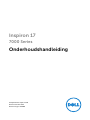 1
1
-
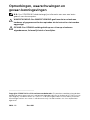 2
2
-
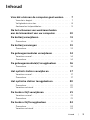 3
3
-
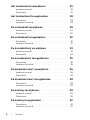 4
4
-
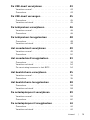 5
5
-
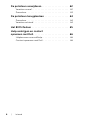 6
6
-
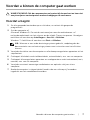 7
7
-
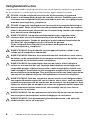 8
8
-
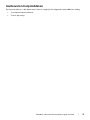 9
9
-
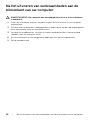 10
10
-
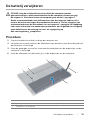 11
11
-
 12
12
-
 13
13
-
 14
14
-
 15
15
-
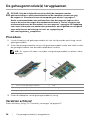 16
16
-
 17
17
-
 18
18
-
 19
19
-
 20
20
-
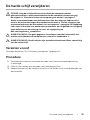 21
21
-
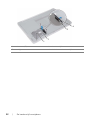 22
22
-
 23
23
-
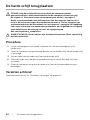 24
24
-
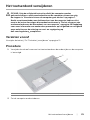 25
25
-
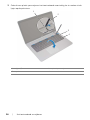 26
26
-
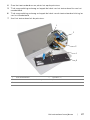 27
27
-
 28
28
-
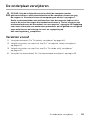 29
29
-
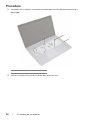 30
30
-
 31
31
-
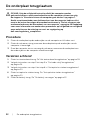 32
32
-
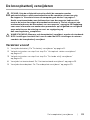 33
33
-
 34
34
-
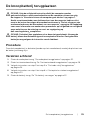 35
35
-
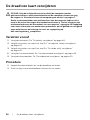 36
36
-
 37
37
-
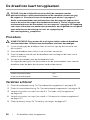 38
38
-
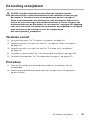 39
39
-
 40
40
-
 41
41
-
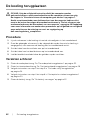 42
42
-
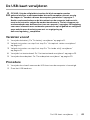 43
43
-
 44
44
-
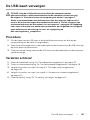 45
45
-
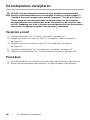 46
46
-
 47
47
-
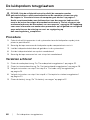 48
48
-
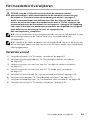 49
49
-
 50
50
-
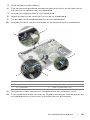 51
51
-
 52
52
-
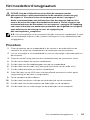 53
53
-
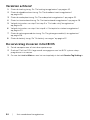 54
54
-
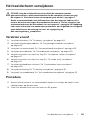 55
55
-
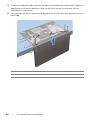 56
56
-
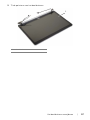 57
57
-
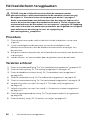 58
58
-
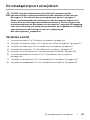 59
59
-
 60
60
-
 61
61
-
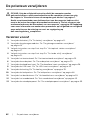 62
62
-
 63
63
-
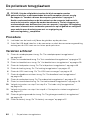 64
64
-
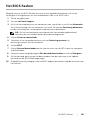 65
65
-
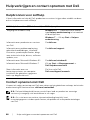 66
66
Gerelateerde papieren
-
Dell Inspiron 7737 de handleiding
-
Dell Inspiron 3137 de handleiding
-
Dell Inspiron 3138 de handleiding
-
Dell Inspiron 7537 de handleiding
-
Dell Inspiron 7437 de handleiding
-
Dell Inspiron 3442 de handleiding
-
Dell Inspiron 5749 de handleiding
-
Dell Inspiron 3443 Handleiding
-
Dell Inspiron 3531 de handleiding
-
Dell Inspiron 3543 de handleiding